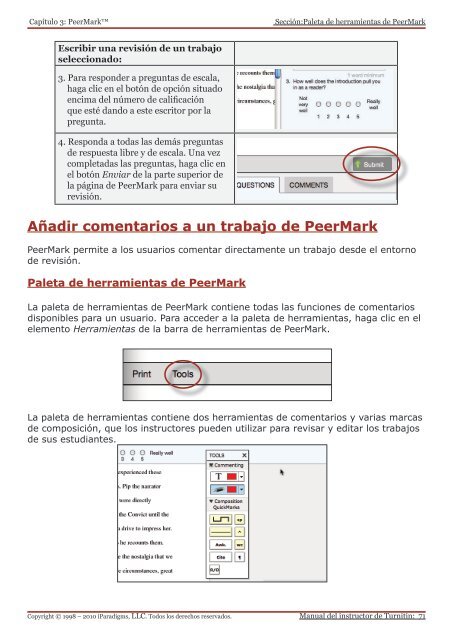Instructor (PDF) - Turnitin
Instructor (PDF) - Turnitin
Instructor (PDF) - Turnitin
You also want an ePaper? Increase the reach of your titles
YUMPU automatically turns print PDFs into web optimized ePapers that Google loves.
Capítulo 3: PeerMark<br />
Escribir una revisión de un trabajo<br />
seleccionado:<br />
3. Para responder a preguntas de escala,<br />
haga clic en el botón de opción situado<br />
encima del número de calificación<br />
que esté dando a este escritor por la<br />
pregunta.<br />
4. Responda a todas las demás preguntas<br />
de respuesta libre y de escala. Una vez<br />
completadas las preguntas, haga clic en<br />
el botón Enviar de la parte superior de<br />
la página de PeerMark para enviar su<br />
revisión.<br />
Copyright © 1998 – 2010 iParadigms, LLC. Todos los derechos reservados.<br />
Sección:Paleta de herramientas de PeerMark<br />
Añadir comentarios a un trabajo de PeerMark<br />
PeerMark permite a los usuarios comentar directamente un trabajo desde el entorno<br />
de revisión.<br />
Paleta de herramientas de PeerMark<br />
La paleta de herramientas de PeerMark contiene todas las funciones de comentarios<br />
disponibles para un usuario. Para acceder a la paleta de herramientas, haga clic en el<br />
elemento Herramientas de la barra de herramientas de PeerMark.<br />
La paleta de herramientas contiene dos herramientas de comentarios y varias marcas<br />
de composición, que los instructores pueden utilizar para revisar y editar los trabajos<br />
de sus estudiantes.<br />
Manual del instructor de <strong>Turnitin</strong>: 71